Raspbian Stretch – Neuinstallation mit Etcher schneller als Upgrade
Ich habe gestern meinen Raspberry Pi 3 auf das niegelnagelneue Raspbian Stretch aktualisiert oder geupgradet. Raspbian Stretch basiert nicht mehr auf Debian GNU/Linux 8 Jessie, sondern auf Debian 9 Stretch. Ich habe mich auf eine längere Prozedur eingestellt, aber das hat schon ordentlich Zeit gekostet.
Der Schalter -y in der Befehlszeile sudo apt–get –y dist–upgrade sorgt ja eigentlich dafür, dass alle Fragen bejaht werden. Das gilt aber nur dann, wenn es keine manuellen Anpassungen gibt. Ich wurde zwischendrin nach diversen Anpassungen der Konfigurationsdateien gefragt und kann deswegen nicht genau sagen, wie lange das Upgrade auf Raspbian Stretch insgesamt gedauert hat. Auf jeden Fall wurden zirka 1,3 GByte heruntergeladen und jede Menge Pakete aktualisiert. Ein paar Stunden hat das auf jeden Fall gedauert und das auf einem Raspberry Pi 3. Ich will mir gar nicht vorstellen, wie das auf einem Raspberry Pi Zero W ist. Das muss ein gefühltes Jahrhundert dauern.
Neuinstallation von Raspbian Stretch ist schneller
Auf jeden Fall habe ich gerade eben Raspbian Stretch über das Abbild und mit Etcher installiert und das hat keine 15 Minuten gedauert. Das Upgrade hat funktioniert, auch wenn die Entwickler warnen, dass etwas schief laufen kann. Sie raten zu einem Backup.
Nun kann man sich überlegen: Wenn ich sowieso alle Dateien sichern muss, dann könnte ich eigentlich auch gleich neu installieren. Ist das System natürlich stark angepasst, kann die Konfiguration wiederum länger dauern als das Upgrade. Im Endeffekt musst Du selbst einschätzen, welche Methode für Dich besser ist.
Ich habe mir das Abbild von der Raspberry-Pi-Seite heruntergeladen und nicht Noobs verwendet. Der Grund dafür ist, dass ich erfahrungsgemäß das Abbild öfter als einmal installieren werden und bei Noobs muss immer alles aus dem Internet heruntergeladen werden. Das ist mit einer langsamen Leitung suboptimal. Die Updates? Ja, die kommen bei mir aus Apt-Cacher-NG und müssen daher auch nur einmal heruntergeladen werden. Weiterhin brauchst Du für die hier beschriebene Methode die aktuelle Version von Etcher.
Mit Etcher installieren
Etcher ist nach dem Auspacken ein AppImage und Du musst es vielleicht ausführbar machen (rechter Mausklick -> Eigenschaften oder chmod a+x ./etcher-1.1.2-*). Ist Etcher erst einmal gestartet, dann ist alles ganz einfach. Du klickst erst auf Select Image und wählst das Abbild aus. Das kann auch das Zip-Format sein, in dem Raspbian Stretch ausgeliefert wird.
Hast Du nur eine microSD-Karte oder einen Wechseldatenträger am System, erkennt Etcher das. In so einem Fall klickst Du einfach auf Flash. Überprüfe die Sache aber trotzdem, indem Du schnelle auf Change klickst und Dich versicherst, den richtigen Datenträger zu verwenden.
Du musst noch Dein Passwort eingeben, damit der Schreibvorgang beginnen kann.
Das Schreiben auf den Datenträger braucht eine Weile. Das hängt ein bisschen von microSD-Karte und System ab. Mehr als ein paar Minuten sollte es aber nicht dauern.
Das war es auch schon – Du bist fertig!
Raspbian Stretch einrichten und auf Deutsch umstellen
Du kannst die microSD-Karte nun in Deinen Raspberry Pi stecken und diesen starten. Eigentlich ist alles eingerichtet und der Raspberry Pi 3 startet sofort in die grafische Oberfläche. Nur wirst Du feststellen, dass alles auf Englisch ist. Das macht aber nichts. Öffne die Raspberry-Pi-Konfiguration (Menü -> Settings -> Raspberry Pi Configuration) und dann den Reiter Localisation. Dort konfigurierst Du Locale und Timezone.
Locale sieht dann zum Beispiel so aus.
Nach der Umstellung ist ein Neustart notwendig. Warum ich die Tastatur nicht auf Deutsch umgestellt habe? Weil das bei mir nicht über das GUI funktioniert. Ich kann so oft ich will auf Set Keyboard… klicken, aber es tut sich nichts. Starte auf jeden Fall das System einmal neu. Ist es wieder einsatzbereit, öffne ein Terminal und starte die Raspberry-Pi-Konfiguration für die Kommandozeile:
sudo raspi-config
Das sieht dann so aus:
Hinter Nummer 4 befinden sich die Einstellung für die Sprache. Dort findest Du die Tastatur-Einstellungen und konfigurierst Du das Keyboard damit, dann klappt die Sache auch.
Die Umstellung wurde nach einem weiteren Neustart vollständig umgesetzt. Das Terminal hat mir zum Beispiel weiter Z und Y vertauscht. Das war die Einrichtung und Du bist fertig.
Ein gut gemeinter Rat
Ändere bitte Dein Passwort sofort. Das funktioniert über die GUI-Konfiguration oder auch raspi-config. Das System warnt in der Zwischenzeit, wenn Du den SSH-Server aktivierst. Aber mache es Dir zur Angewohnheit, gleich bei der Grundkonfiguration das Passwort zu ändern. Der Standard pi / raspberry ist nicht wirklich sicher, denn die Kombination ist bekannt wie ein bunter Hund. Vor allen Dingen wenn Dein Raspberry Pi aus dem Internet erreichbar ist, solltest Du ein starkes Passwort verwenden.
Warum man einen Raspberry Pi aus dem Internet erreichen muss? Naja, zum Beispiel könntest Du darauf eine Nextcloud betreiben oder den Winzling sogar als VPN-Server verwenden.
Nette Pi-Konstellation
Suchst Du ein VPN für den Raspberry Pi? NordVPN* bietet einen Client, der mit Raspberry Pi OS (32-Bit / 64-Bit) und Ubuntu für Raspberry Pi (64-Bit) funktioniert.

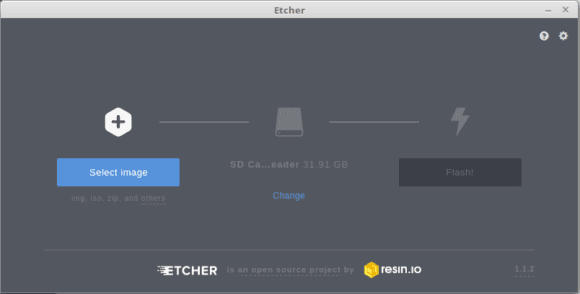
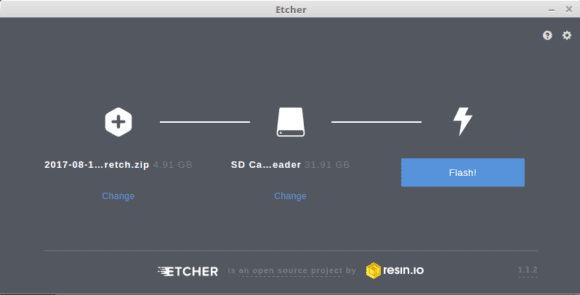
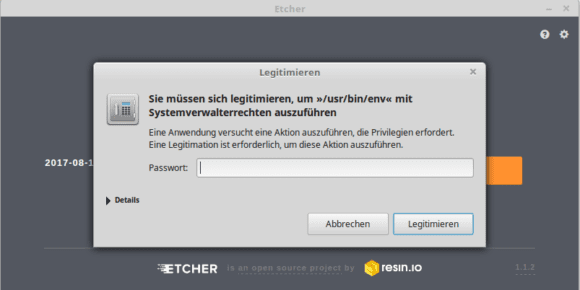
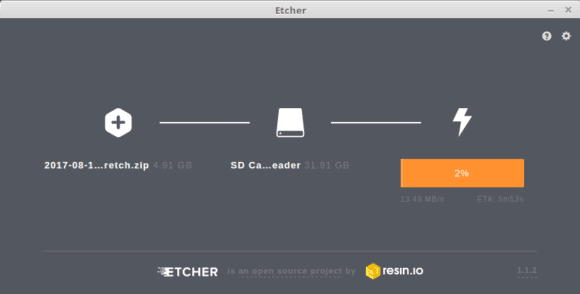
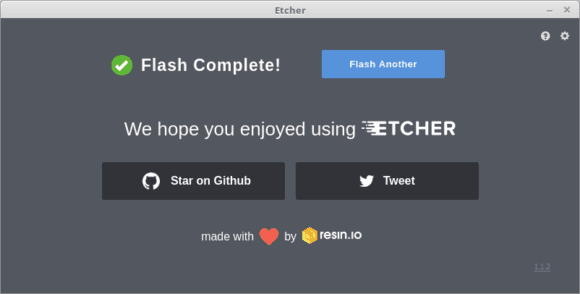
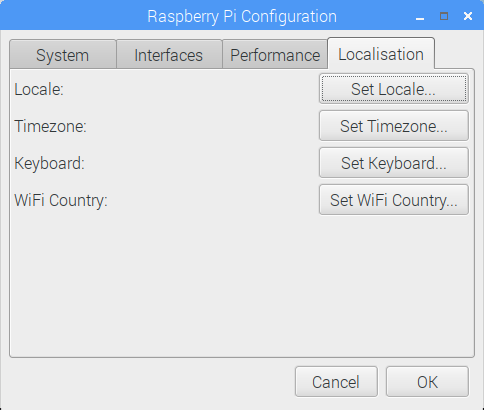
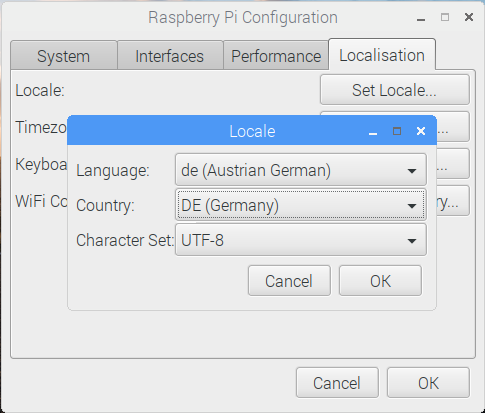
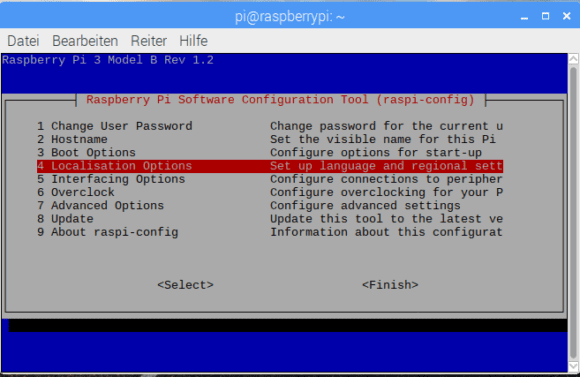
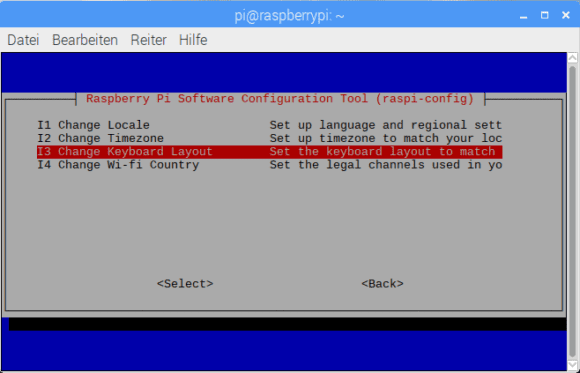
 Alle Kommentare als Feed abonnieren
Alle Kommentare als Feed abonnieren




















